
Comment ajuster la taille des icônes du bureau Win7 est un problème sur les ordinateurs de nombreux utilisateurs. Certains utilisateurs aiment les icônes, tandis que certains utilisateurs souhaitent utiliser de grandes icônes, alors comment modifier la taille des icônes. En fait, ce problème peut être facilement résolu ? avec la souris. L'utilisation de la souris et des touches de raccourci peut aider les clients à modifier la taille de l'icône. Ce qui suit est une introduction à la méthode actuelle d'ajustement de la taille des icônes du bureau Win7. J'espère que vous pourrez l'apprendre.
Comment ajuster la taille des icônes du bureau dans Win7
1. Cliquez sur la touche Ctrl
Cliquez sur la touche Ctrl du clavier de l'ordinateur et faites rouler la molette de la souris.
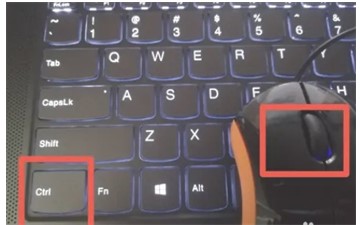
2. Faites glisser la molette de défilement vers le haut
Maintenez la touche Ctrl enfoncée et faites glisser le bouton central de la souris vers le haut pour agrandir l'icône.
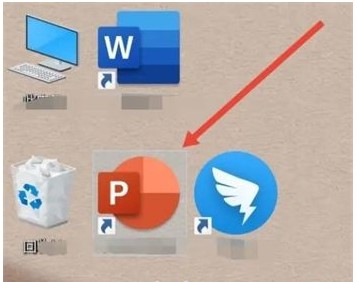
3. Faites glisser la molette de défilement vers le bas
Maintenez la touche Ctrl enfoncée et faites glisser le bouton central de la souris vers le bas et vous pourrez la définir à votre guise.
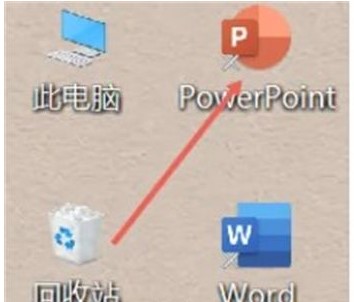
Ce qui précède explique comment ajuster la taille des icônes du bureau dans Win7. Vous pouvez l'apprendre facilement.
Ce qui précède est le contenu détaillé de. pour plus d'informations, suivez d'autres articles connexes sur le site Web de PHP en chinois!
 Introduction à l'utilisation de la fonction stickline
Introduction à l'utilisation de la fonction stickline
 Que fait Python ?
Que fait Python ?
 Comment utiliser l'éditeur d'atomes
Comment utiliser l'éditeur d'atomes
 Étapes WeChat
Étapes WeChat
 qu'est-ce que la programmation Python
qu'est-ce que la programmation Python
 Les performances des micro-ordinateurs dépendent principalement de
Les performances des micro-ordinateurs dépendent principalement de
 Quel échange est EDX ?
Quel échange est EDX ?
 Quelles sont les commandes de nettoyage de disque ?
Quelles sont les commandes de nettoyage de disque ?